Seikkailunhaluiset tietokoneen käyttäjät käyttävät todennäköisesti joko Google Chromen beeta- tai dev-kanavia. Kun nämä epävakaat versiot kaatuvat ja profiilisi vioittuu, miten voit palauttaa sen?
merkintä: tietenkin, tämä tekniikka ei toimi kaikissa tilanteissa, mutta meidän on pitänyt tehdä tämä muutaman kerran tällä viikolla ja tajunnut, että jaamme.

Viime aikoina meillä on ollut ongelmia dev: n kanssaGoogle Chromen kanavan lukitseminen, etenkin kun katsot PDF-tiedostoja sisäänrakennetun PDF-katseluohjelman avulla. Kun tämä tapahtuu ja pakotamme lopettamaan Chromen, saamme kaksi virheilmoitusta, kun käynnistämme sen uudelleen. Huomaa, että profiilisi ei voitu avata oikein.

Onneksi asia, josta välitämme eniten -välilehdet, jotka olimme auki ennen Chromen kaatumista - ovat edelleen olemassa. Hakukoneemme pikakuvakkeet ja verkkohistoria eivät kuitenkaan ole. Kuinka päästämme eroon näistä virheilmoituksista ja palautamme hakukoneemme ja historiamme?
Emme ole aivan varmoja kuinka palauttaahakukoneet ja historia, mutta voimme päästä eroon virheilmoituksista ja palauttaa profiilisi vakaaseen tilaan. Sinun on uudistettava hakukoneen pikakuvakkeet ja rakennettava verkkohistoriasi, mutta ainakin sinun on pidettävä kaikki muut asetukset ja mikä tärkeintä, avoimet välilehdet!
Palauta profiili
Avaa pääteikkuna (Sovellukset> Lisälaitteet> Pääte tai Ctrl + Alt + T Ubuntussa). Kirjoita seuraavat komennot.
Huomaa: Kuten edellä mainittiin, näiden komentojen suorittaminen tuhoaa hakukoneet ja verkkohistorian. He olivat tavallaan poistuneet aloittamisesta joka tapauksessa.
cd ~/.config/google-chrome/Default/
rm Web Data
rm History

Kun seuraavan kerran lataat Google Chromen, huomaat, että virhesanomat ovat kadonneet, ja voit nyt muokata hakukoneen pikakuvakkeita ja luoda verkkohistoriaasi.
Poista sisäänrakennettu PDF-katseluohjelma käytöstä
Jos kaatumiset aiheuttaa sisäänrakennettu PDF-katseluohjelma, voit poistaa sen käytöstä Chromen laajennuksen asetussivulta.
Avaa Chrome ja kirjoita
about:plugins
osoiteriville.
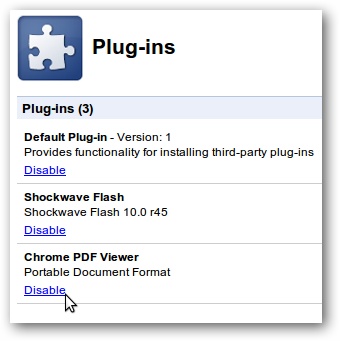
Etsi Chrome PDF Viewer -merkintä ja napsauta Poista-linkkiä.
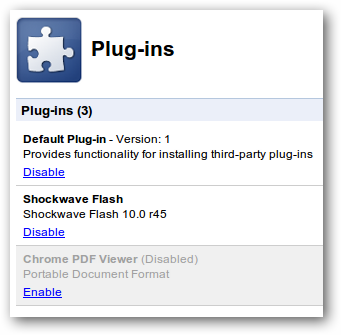
Nyt napsauttamasi PDF-tiedostot käsitellään normaalisti sisäänrakennetun PDF-katseluohjelman sijaan. Chromea ei tarvitse käynnistää uudelleen, ja toivottavasti vähemmän kaatuu tulevaisuudessa!








